
ConoHa VPSお試しで使いたいんだけど使えるのかな・・・
残念ながらお試し期間っていうのは設けられていないんですよね。

ただConoHa VPSの料金体系は2つあって、通常料金プランならちょっと試すぐらいならかなり安く使うことができます。
- 通常料金・・・初期費用なし、最低利用期間なし
- VPS割引きっぷ・・・初期費用なし、最低利用期間あり
今回はこの通常料金プランを使ってちょっと試すぐらいなら、限りなく安く使ってしまおうという記事です。
ConoHa VPSをどれぐらい安くお試しで使えるのか見ていきましょう。

お試し利用ならConoHa VPSの通常料金プランを使おう
ConoHa VPSでサーバー立てたら料金が毎回数百円かかるっていうイメージがあるかもしれないけど、時間単位の課金なのでそうではないです。
例えばメモリ1GBでCentOSが入ったサーバーをConoHa VPSで立てると1.7円/時間ですね。
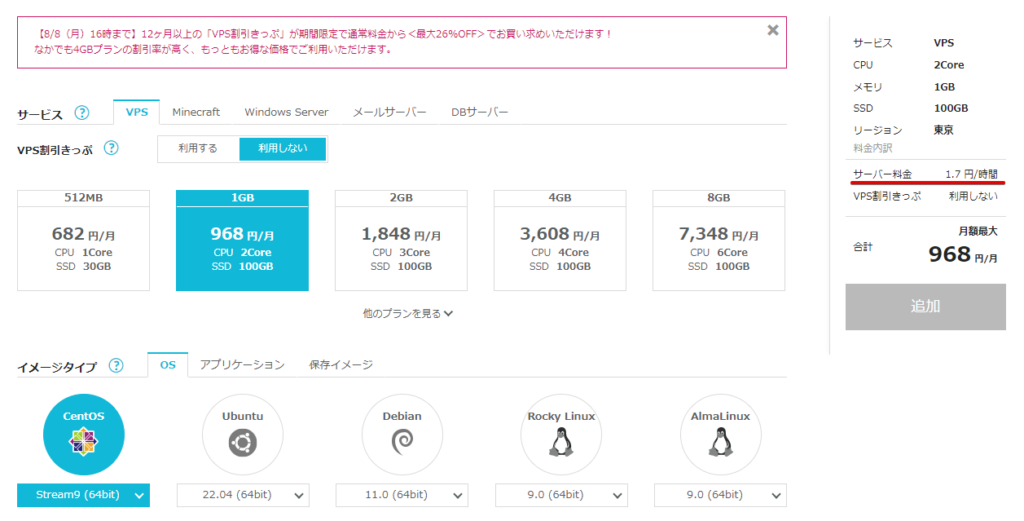

数時間使うぐらいならかなり安く済むね。
そうですね、ちょっと試してサーバー削除すれば数十円で済むでしょう。

通常料金なら初期費用もなく最低利用期間もないので試すぐらいならかなり安く済ませることができます。
実際に使ってみたよ
ちなみにここ数日ConoHa VPSでサーバー構築して試したり削除したりっていうことをしていたんですが、99円でした。
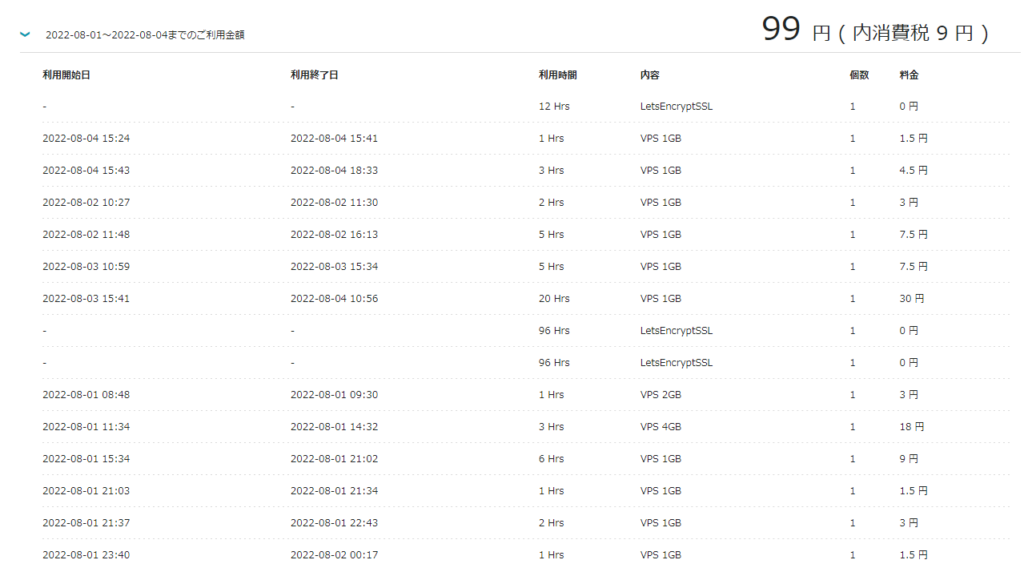

利用時間で料金が決まるから安いね。
そうですね、数時間試すのが終わったら削除すればほとんどかからないです。

サーバーの削除をすれば料金はかからない
ConoHa VPSで作成したサーバーは削除すればそれ以上料金がかかることはなくなるんですが、削除はボタンポチポチするだけなので簡単です。
試して満足したらサーバーを削除して料金がかからないようにしておきましょう。
安くConoHa VPSを試してみる
実際にサーバー構築から削除まで画面を交えて見ていきましょう。
ConoHa VPSのアカウント登録を済ませたら、サーバーを作成することができるのですが試しにOSをUbuntuにして作成してみます。

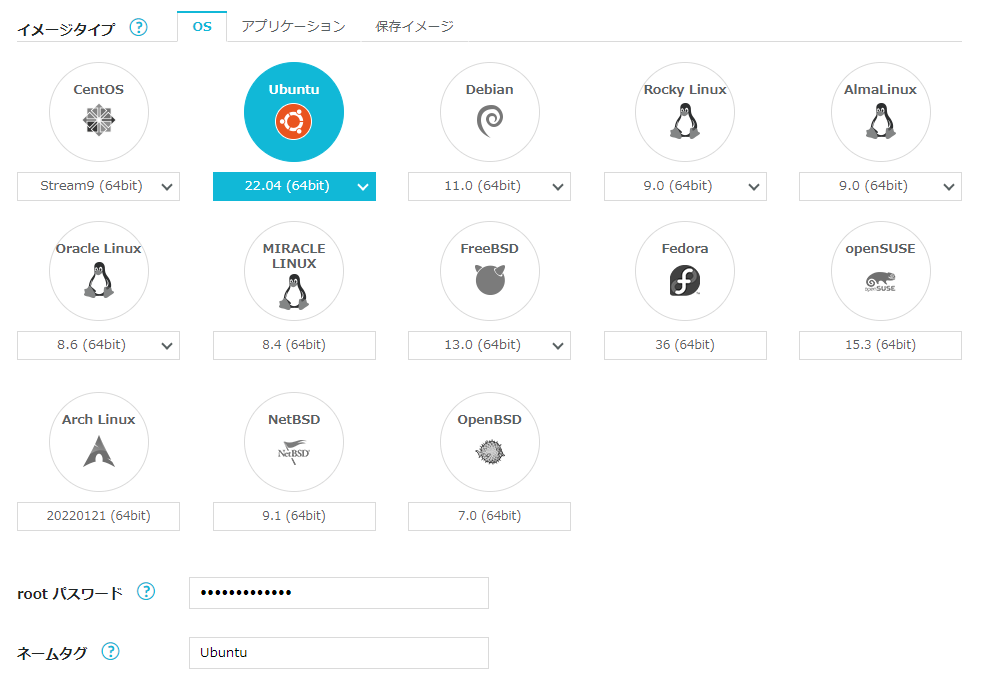
- サービス・・・VPS
- VPS割引きっぷ・・・利用しない
- メモリ・・・1GB
- イメージタイプ・・・OS
- rootパスワード・・・rootユーザーのパスワード
- ネームタグ・・・管理画面に表示される名称

VPS割引きっぷって何?
利用すると通常料金ではなくなりますよ。

VPS割引きっぷを「利用する」にすると、最低利用期間がありのプランになってしまうのでお試しで使うにはお勧めしません。「利用しない」を選択しておきましょう。
これで追加ボタンを押すとサーバーが構築されます。
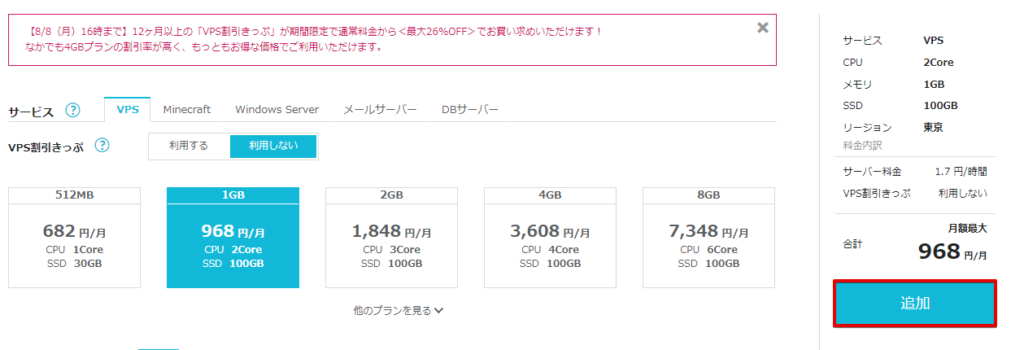
サーバーが構築されるとステータスが起動中になります。
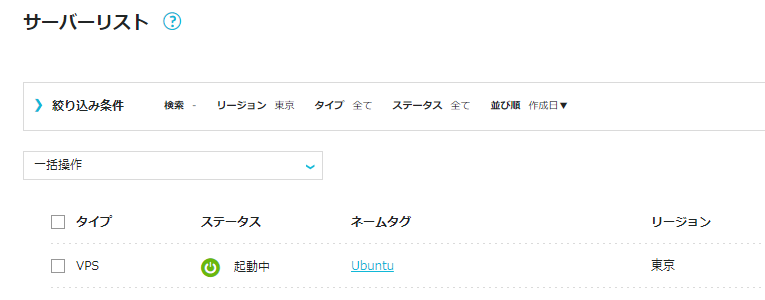
後はこのサーバーを自由に使ってみるといいでしょう。使い終わったら料金が発生しないように削除します。
ConoHa VPSで作成したサーバーを削除する
使ってみて、もういいやって思ったらサーバーを削除しましょう。
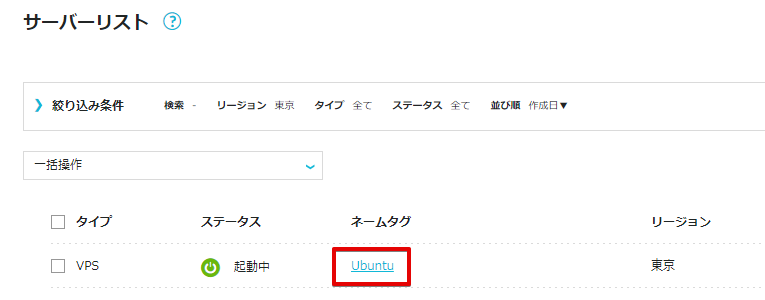
サーバー削除をクリック。
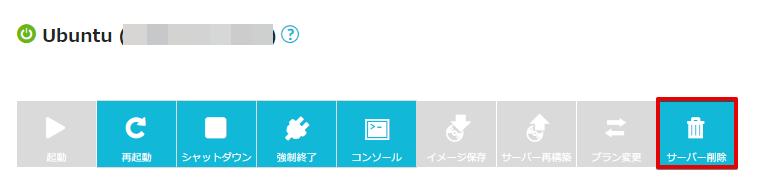
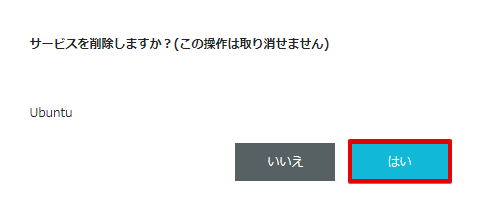
「はい」を押せばサーバーが削除されます。サーバーリストになにも表示されなくなりましたね。
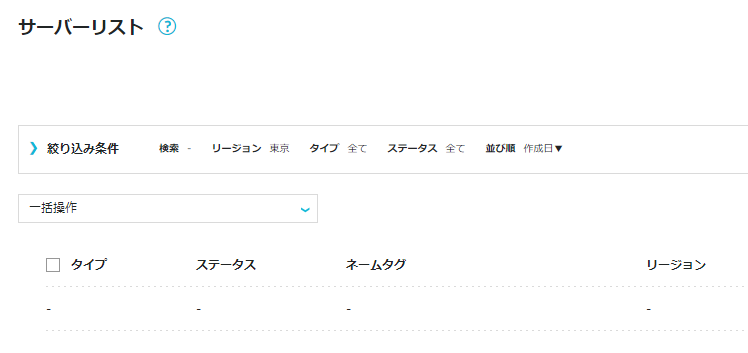
時間単位の料金なので、これで料金が発生することはないです。
まとめ - ConoHa VPSをお試しで使うには
お試しっていうものは存在しないので、通常料金プランで使い終わったらサーバーを削除しようっていうことを書きました。
少し使ってサーバーを削除すればかなり安い金額で試すことができるはずです。この使い方で大事なのはこのVPS割引きっぷを「利用しない」にすることです。
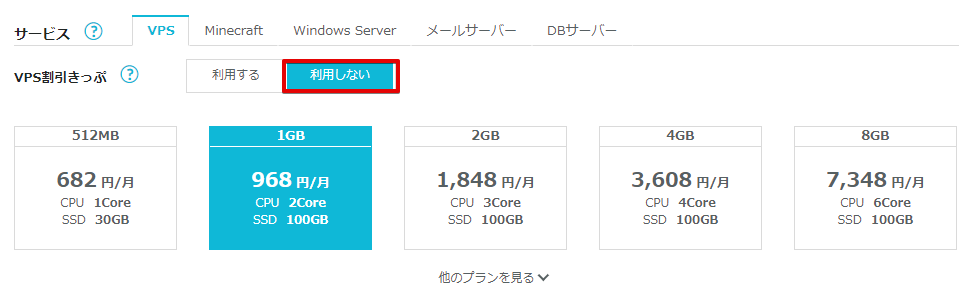
少し使うだけなら数円で済むし、試しにサーバー構築していじってみたかったらConoHa VPS![]() 結構良いですよ。管理画面も分かりやすいですしね。
結構良いですよ。管理画面も分かりやすいですしね。

